ກະວີ:
Christy White
ວັນທີຂອງການສ້າງ:
3 ເດືອນພຶດສະພາ 2021
ວັນທີປັບປຸງ:
1 ເດືອນກໍລະກົດ 2024

ເນື້ອຫາ
wikiHow ນີ້ສອນໃຫ້ທ່ານຮູ້ພື້ນຖານໃນການຕິດຕັ້ງ Roku ເຊິ່ງເປັນອຸປະກອນເພື່ອເຊື່ອມຕໍ່ກັບໂທລະພາບຂອງທ່ານ ສຳ ລັບການຖ່າຍທອດສື່ດິຈິຕອນ.
ເພື່ອກ້າວ
 ສຽບສາຍ HDMI ໃສ່ໂທລະທັດ. ນີ້ຈະຊ່ວຍໃຫ້ທ່ານມີສຽງແລະຮູບພາບເມື່ອອຸປະກອນເປີດໃຊ້.
ສຽບສາຍ HDMI ໃສ່ໂທລະທັດ. ນີ້ຈະຊ່ວຍໃຫ້ທ່ານມີສຽງແລະຮູບພາບເມື່ອອຸປະກອນເປີດໃຊ້. - ສາຍ HDMI ຈະມີຄວາມຍາວປະມານ 1 ຫາ 1,5 ແມັດແລະມີສຽບສອງສົ້ນໃນແຕ່ລະສົ້ນ, ຮູບຊົງຄ້າຍເພດານແປນ.
- ໂດຍປົກກະຕິທ່ານຈະພົບກັບພອດ HDMI ຢູ່ດ້ານຫຼັງຂອງໂທລະພາບ, ຢູ່ເບື້ອງຂວາ, ແລະໂທລະພາບບາງແຫ່ງມີຫຼາຍກວ່າ ໜຶ່ງ ບ່ອນ.
- ໂທລະພາບເກົ່າມີສ່ວນປະກອບຫລືສ່ວນປະກອບເຂົ້າ, ແທນ HDMI.
- ທ່ານຕ້ອງຊື້ສາຍ HDMI ແຍກຕ່າງຫາກເພາະມັນບໍ່ໄດ້ລວມເຂົ້າກັບອຸປະກອນ.
- ສ່ວນປະກອບເຊື່ອມຕໍ່ປະກອບດ້ວຍບັນດາພອດວົງຈອນສີຂຽວ, ສີຟ້າແລະສີແດງ.
- ການເຊື່ອມຕໍ່ທີ່ມີສ່ວນປະກອບມີພອດວົງມົນສີເຫຼືອງ, ສີຂາວແລະສີແດງ.
 ວາງແບັດເຕີຣີໃນບ່ອນຄວບຄຸມໄລຍະໄກ. ທ່ານເຮັດສິ່ງນີ້ໂດຍການເປີດທາງຫລັງຂອງການຄວບຄຸມໄລຍະໄກແລະຕິດຕັ້ງແບັດເຕີຣີ AAA ສອງ ໜ່ວຍ.
ວາງແບັດເຕີຣີໃນບ່ອນຄວບຄຸມໄລຍະໄກ. ທ່ານເຮັດສິ່ງນີ້ໂດຍການເປີດທາງຫລັງຂອງການຄວບຄຸມໄລຍະໄກແລະຕິດຕັ້ງແບັດເຕີຣີ AAA ສອງ ໜ່ວຍ. - ສິ່ງເຫລົ່ານີ້ຄວນຈະຖືກລວມເຂົ້າກັບເຄື່ອງຫຼີ້ນ Roku, ແຕ່ວ່າແບດເຕີລີ່ AAA ມາດຕະຖານທັງ ໝົດ ຈະເຮັດວຽກໄດ້.
- ເປີດຝາປິດຂອງຫມໍ້ໄຟໂດຍການກົດແທັບທີ່ຢູ່ດ້ານເທິງຂອງຝາປິດ.
 ສຽບອະແດບເຕີໃສ່ຝາຜະ ໜັງ. ນີ້ແມ່ນສຽບສີ່ຫລ່ຽມທີ່ມີສອງຕິດຕໍ່.
ສຽບອະແດບເຕີໃສ່ຝາຜະ ໜັງ. ນີ້ແມ່ນສຽບສີ່ຫລ່ຽມທີ່ມີສອງຕິດຕໍ່.  ສຽບອີກສົ້ນ ໜຶ່ງ ຂອງອະແດບເຕີເຂົ້າໄປໃນ Roku. ອຸປະກອນນີ້ຄວນເປີດດ້ວຍຕົວມັນເອງ.
ສຽບອີກສົ້ນ ໜຶ່ງ ຂອງອະແດບເຕີເຂົ້າໄປໃນ Roku. ອຸປະກອນນີ້ຄວນເປີດດ້ວຍຕົວມັນເອງ. - ໃຫ້ສັງເກດວ່າເຄື່ອງຫຼີ້ນ Roku ບໍ່ມີການປິດ / ປິດ.
- ໃຫ້ແນ່ໃຈວ່າໂທລະພາບຖືກປິດກ່ອນທີ່ຈະເຊື່ອມຕໍ່ເຄື່ອງຫຼີ້ນ Roku.
 ເປີດໂທລະທັດແລະປ່ຽນເຄື່ອງປ້ອນຂໍ້ມູນເຂົ້າທີ່ເຄື່ອງ Roku ເຊື່ອມຕໍ່ເຂົ້າ. ຫຼັງຈາກສຽບ Roku, ຂໍ້ຄວາມຕໍ່ໄປນີ້ຈະປາກົດຂຶ້ນ:
ເປີດໂທລະທັດແລະປ່ຽນເຄື່ອງປ້ອນຂໍ້ມູນເຂົ້າທີ່ເຄື່ອງ Roku ເຊື່ອມຕໍ່ເຂົ້າ. ຫຼັງຈາກສຽບ Roku, ຂໍ້ຄວາມຕໍ່ໄປນີ້ຈະປາກົດຂຶ້ນ: - Roku - ເລີ່ມຕົ້ນ, ກະລຸນາລໍຖ້າ
- Roku - ເປີດຫນ້າຈໍເຮືອນ
- ຍິນດີຕ້ອນຮັບສູ່ເຄື່ອງຫຼີ້ນ Roku
 ແຕະທີ່ Ok.
ແຕະທີ່ Ok. ເຊື່ອມຕໍ່ກັບ WiFi. ນີ້ແມ່ນເຮັດໄດ້ໂດຍການຄລິກໃສ່ເຄືອຂ່າຍທີ່ທ່ານ ກຳ ລັງໃຊ້ ສຳ ລັບອຸປະກອນໄຮ້ສາຍອື່ນໆແລະໃສ່ລະຫັດຜ່ານຂອງທ່ານ:
ເຊື່ອມຕໍ່ກັບ WiFi. ນີ້ແມ່ນເຮັດໄດ້ໂດຍການຄລິກໃສ່ເຄືອຂ່າຍທີ່ທ່ານ ກຳ ລັງໃຊ້ ສຳ ລັບອຸປະກອນໄຮ້ສາຍອື່ນໆແລະໃສ່ລະຫັດຜ່ານຂອງທ່ານ: - ແບບ ຈຳ ລອງບາງລຸ້ນຍັງຮອງຮັບສາຍເຄເບີນອິນເຕີເນັດ, ເຊິ່ງທ່ານສາມາດສຽບໃສ່ພອດທີ່ຄ້າຍຄືກັບໂທລະສັບຢູ່ດ້ານຫຼັງຂອງ Roku.
- ເຄື່ອງຫຼີ້ນ Roku ຈະເລືອກເຄືອຂ່າຍໄຮ້ສາຍທີ່ມີຢູ່ໂດຍອັດຕະໂນມັດ.
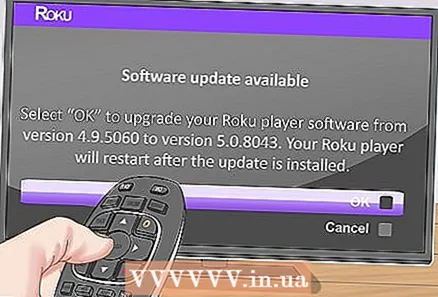 ລໍຖ້າ Roku ຕິດຕັ້ງໂປແກຼມທີ່ມາພ້ອມ. ຮຸ່ນຫຼ້າສຸດຂອງຊອບແວຈະຖືກດາວໂຫລດແລະຕິດຕັ້ງໂດຍອັດຕະໂນມັດ.
ລໍຖ້າ Roku ຕິດຕັ້ງໂປແກຼມທີ່ມາພ້ອມ. ຮຸ່ນຫຼ້າສຸດຂອງຊອບແວຈະຖືກດາວໂຫລດແລະຕິດຕັ້ງໂດຍອັດຕະໂນມັດ. - ຫຼັງຈາກການປັບປຸງໂປແກຼມໂປແກຼມ, ເຄື່ອງຫຼີ້ນຈະເລີ່ມຄືນ ໃໝ່ ໂດຍອັດຕະໂນມັດ.
 ໃສ່ລາຍລະອຽດຂອງທ່ານ. ທ່ານເຮັດສິ່ງນີ້ທັນທີທີ່ Roku ໄດ້ເລີ່ມຕົ້ນ ໃໝ່ ຫຼັງຈາກຕິດຕັ້ງໂປແກຼມ.
ໃສ່ລາຍລະອຽດຂອງທ່ານ. ທ່ານເຮັດສິ່ງນີ້ທັນທີທີ່ Roku ໄດ້ເລີ່ມຕົ້ນ ໃໝ່ ຫຼັງຈາກຕິດຕັ້ງໂປແກຼມ.  ແຕະທີ່ເຮັດແລ້ວ. ຕອນນີ້ລະຫັດຈະປາກົດວ່າທ່ານສາມາດເຂົ້າທີ່ www.roku.com/ link ເພື່ອຊິ້ງຂໍ້ມູນບັນຊີຂອງທ່ານກັບອຸປະກອນ.
ແຕະທີ່ເຮັດແລ້ວ. ຕອນນີ້ລະຫັດຈະປາກົດວ່າທ່ານສາມາດເຂົ້າທີ່ www.roku.com/ link ເພື່ອຊິ້ງຂໍ້ມູນບັນຊີຂອງທ່ານກັບອຸປະກອນ. - ດຽວນີ້ທ່ານສາມາດເຂົ້າໃຊ້ບັນຊີທີ່ມີຢູ່ແລ້ວຫຼືສ້າງບັນຊີ ໃໝ່.
- ທ່ານຕ້ອງໃຫ້ລະຫັດບັດເຄດິດທີ່ຖືກຕ້ອງໃນເວລາທີ່ຕັ້ງບັນຊີ, ແຕ່ Roku ແມ່ນບໍ່ເສຍຄ່າ, ແລະເວລາດຽວທີ່ທ່ານຕ້ອງການບັດເຄດິດແມ່ນຖ້າທ່ານຊື້ແອັບຫຼືການສະ ໝັກ ໃຊ້.
ຄຳ ແນະ ນຳ
- ຖ້າໂທລະພາບຂອງທ່ານບໍ່ສະແດງ ໜ້າ ຈໍ Roku ຫຼັງຈາກສຽບເຄື່ອງສຽບ, ໃຫ້ກວດເບິ່ງການເຊື່ອມຕໍ່ທັງສອງຄັ້ງ, ທັງໃນເຄື່ອງຫຼີ້ນ Roku ແລະໂທລະພາບ. ນອກນັ້ນທ່ານຍັງຕ້ອງກົດປຸ່ມ "Input" ຫຼື "Source" ຢູ່ໃນໂທລະພາບຫລືໂທລະພາບຄວບຄຸມຫ່າງໄກສອກຫຼີກທາງໂທລະພາບເພື່ອປ່ຽນເປັນວັດສະດຸປ້ອນວິດີໂອທີ່ຖືກຕ້ອງ. ຖ້າທ່ານບໍ່ຮູ້ວ່າວັດສະດຸປ້ອນໃດທີ່ຖືກຕ້ອງ, ໃຫ້ສືບຕໍ່ປ່ຽນລະຫວ່າງວັດສະດຸປ້ອນເຂົ້າຈົນກວ່າທ່ານຈະເຫັນ ໜ້າ ຈໍ Roku.
ຄວາມ ຈຳ ເປັນ
- ເຄື່ອງຫຼີ້ນ Roku
- ໂທລະພາບ
- ສາຍ HDMI (ເປັນທາງເລືອກ)
- ສາຍໄຟ A / V (ເປັນທາງເລືອກ)
- ສາຍໄຟສ່ວນປະກອບ (ເລືອກໄດ້)
- ສາຍ Ethernet (ເປັນທາງເລືອກ)



